ဤလမ်းညွှန်ချက်သည် သင့်အား EmuDeck ကို အသုံးပြု၍ သင်၏ Steam Deck တွင် Sega Game Gear ဂိမ်းများကို မည်သို့ကစားရမည်ကို ပြသထားပြီး စွမ်းဆောင်ရည်ကို ကောင်းမွန်အောင်ပြုလုပ်ခြင်းနှင့် ဖြစ်နိုင်ခြေရှိသော ပြဿနာများကို ဖြေရှင်းပေးခြင်းများ ပါဝင်သည်။ ကျွန်ုပ်တို့သည် ကနဦးစဖွင့်သတ်မှတ်မှုမှ အဆင့်မြင့်စွမ်းဆောင်ရည်မြှင့်တင်မှုများအထိ အရာအားလုံးကို အကျုံးဝင်မည်ဖြစ်သည်။
အမြန်လင့်များ
- EmuDeck မတပ်ဆင်မီ
- သင်၏ Steam Deck တွင် EmuDeck ကို ထည့်သွင်းနေသည်
- ဂိမ်း Gear ROM များကို လွှဲပြောင်းခြင်းနှင့် Steam ROM Manager ကိုအသုံးပြုခြင်း
- EmuDeck ရှိ ပျောက်ဆုံးနေသော အနုပညာလက်ရာကို ပြုပြင်နေသည်
- မင်းရဲ့ Steam Deck မှာ Game Gear Games ကို ကစားခြင်း
- သင်၏ Steam Deck တွင် Decky Loader ကို ထည့်သွင်းနေသည်
- ပါဝါတူးလ်ပလပ်အင်ကို ထည့်သွင်းခြင်း
- Steam Deck အပ်ဒိတ်ပြီးနောက် Decky Loader ပြဿနာဖြေရှင်းခြင်း
ရှေ့ဆောင်လက်ကိုင်ကွန်ဆိုးလ်ဖြစ်သည့် Sega Game Gear သည် ယခုအခါ EmuDeck ၏ကျေးဇူးကြောင့် Steam Deck တွင် အိမ်အသစ်ကို ရှာဖွေတွေ့ရှိခဲ့သည်။ ဤလမ်းညွှန်သည် ချောမွေ့ပြီး အကောင်းဆုံးဖြစ်အောင် ပြုလုပ်ထားသော ဂိမ်းအတွေ့အကြုံကို သေချာစေသည်။ မကြာသေးမီက အပ်ဒိတ်များက အမြင့်ဆုံးစွမ်းဆောင်ရည်အတွက် Decky Loader မှတစ်ဆင့် ပါဝါတူးလ်များကို အကြံပြုထားသည်။
EmuDeck ကိုမတပ်ဆင်မီ
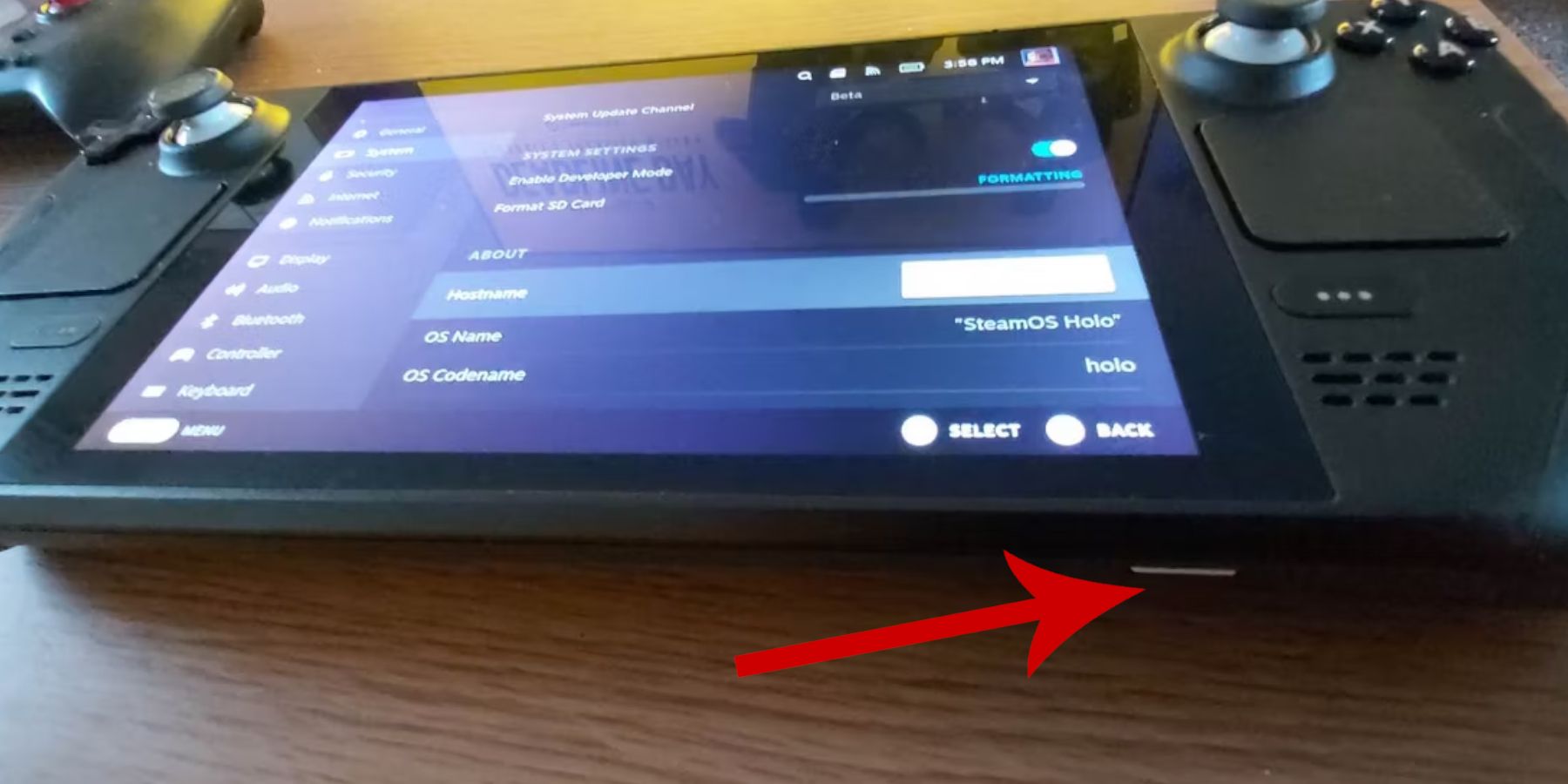 EmuDeck ကိုမတပ်ဆင်မီ သင်၏ Steam Deck ကို ပြင်ဆင်ခြင်းသည် အရေးကြီးပါသည်။
EmuDeck ကိုမတပ်ဆင်မီ သင်၏ Steam Deck ကို ပြင်ဆင်ခြင်းသည် အရေးကြီးပါသည်။
ဆော့ဖ်ဝဲရေးသားသူမုဒ်ကို ဖွင့်ပါ
- ရေနွေးငွေ့ခလုတ်ကို နှိပ်ပါ။
- စနစ်မီနူးကို ဝင်ပါ။
- စနစ်ဆက်တင်များတွင်၊ Developer မုဒ်ကိုဖွင့်ပါ။
- ဆော့ဖ်ဝဲရေးသားသူ မီနူးအသစ်ကို ရှာဖွေပြီး ဝင်ရောက်ကြည့်ရှုပါ။
- ဆော့ဖ်ဝဲရေးသားသူ မီနူးအတွင်း၊ အမျိုးမျိုးကို ရှာပါ။
- CEF အဝေးထိန်း အမှားရှာပြင်ခြင်းကို ဖွင့်ပါ။
- သင်၏ Steam Deck ကို ပြန်လည်စတင်ပါ။
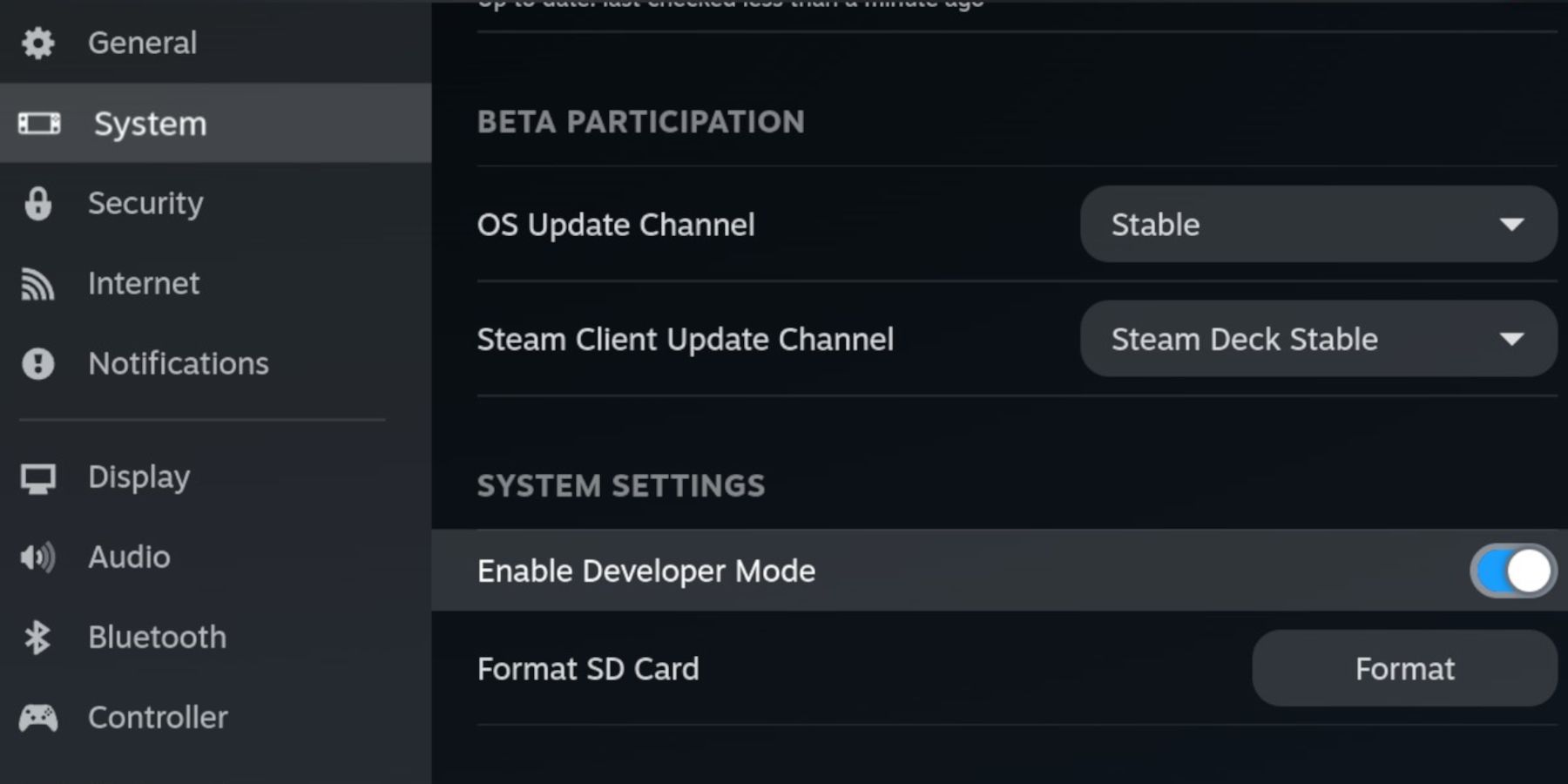
မရှိမဖြစ်လိုအပ်သောကိရိယာများ
- Steam ဂိမ်းများအတွက် သင့်အတွင်းပိုင်း SSD ကို အခမဲ့ထား၍ ROM နှင့် emulator များကို သိမ်းဆည်းရန် ပြင်ပသိုလှောင်မှု (A2 microSD ကတ်ကို အကြံပြုထားသည်)။ External HDD သည် Steam Deck dock လိုအပ်ပါသည်။
- ဖိုင်လွှဲပြောင်းခြင်းနှင့် အနုပညာလက်ရာကို စီမံခန့်ခွဲခြင်းအတွက် ကီးဘုတ်နှင့် မောက်စ် (အထူးအကြံပြုလိုသည်)။
- တရားဝင်ရရှိထားသော Game Gear ROMs (သင်ပိုင်ဆိုင်သည့်ဂိမ်းများကို မိတ္တူကူးနိုင်သည်)။
သင်၏ Steam Deck တွင် EmuDeck ကို ထည့်သွင်းနေသည်
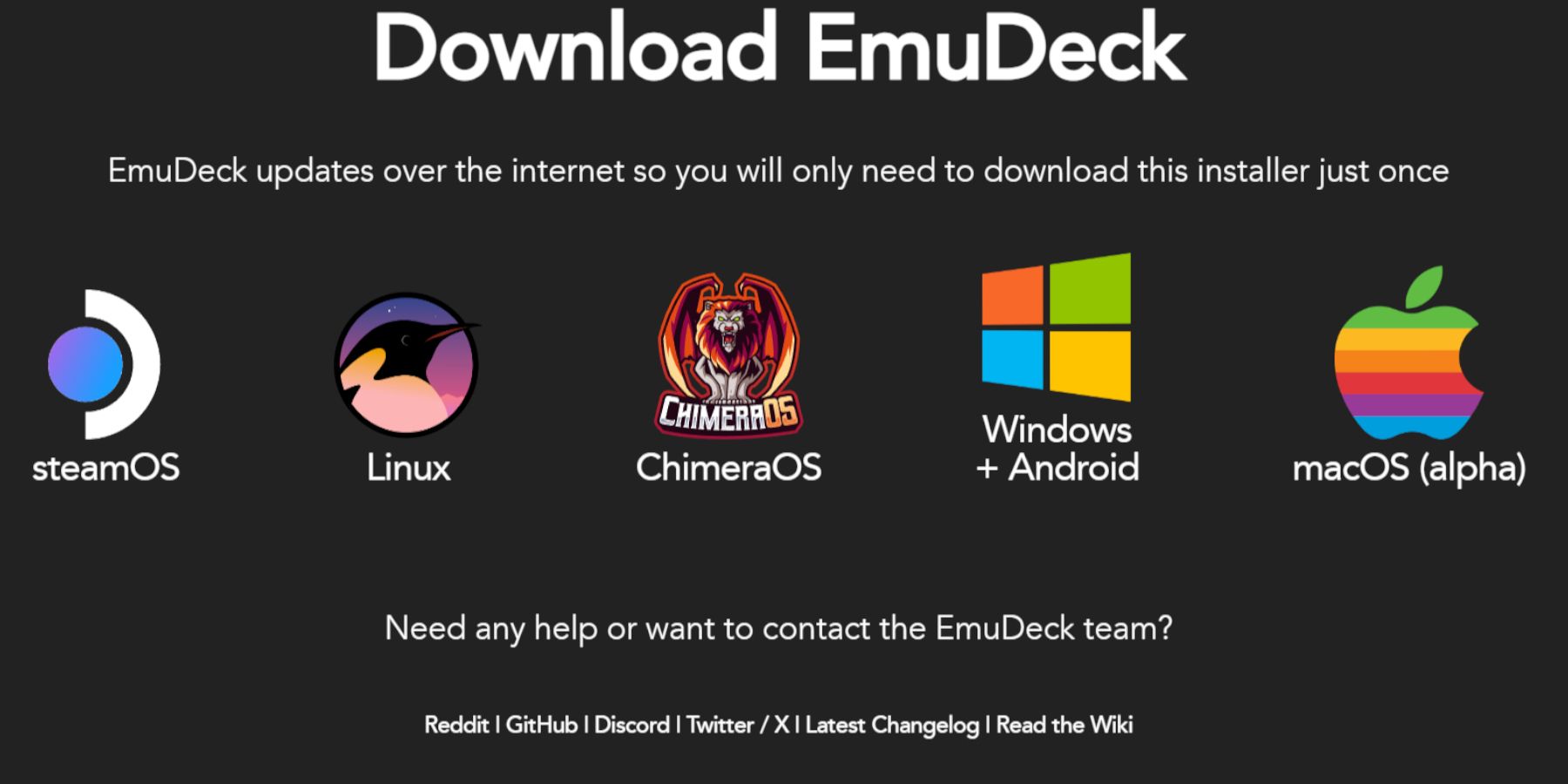 EmuDeck ကို ထည့်သွင်းလိုက်ရအောင်။
EmuDeck ကို ထည့်သွင်းလိုက်ရအောင်။
- ဒက်စ်တော့မုဒ်သို့ ပြောင်းပါ။
- သင်နှစ်သက်သော ဝဘ်ဘရောက်ဆာကို ဖွင့်ပါ။
- EmuDeck ကို ၎င်း၏တရားဝင်ဝဘ်ဆိုဒ်မှ ဒေါင်းလုဒ်လုပ်ကာ SteamOS ဗားရှင်းနှင့် "စိတ်ကြိုက်ထည့်သွင်းပါ။"
- သင်၏ SD ကတ်ကို ပင်မတပ်ဆင်မှုတည်နေရာအဖြစ် ရွေးချယ်ပါ။
- သင်လိုချင်သော emulators ကို ရွေးပါ (RetroArch၊ Emulation Station နှင့် Steam ROM Manager ကို အကြံပြုထားသည်)။
- အော်တိုသိမ်းဆည်းခြင်းကို ဖွင့်ပါ။
- တပ်ဆင်မှုကို ပြီးအောင်လုပ်ပါ။
အမြန်ဆက်တင်များ (EmuDeck)
- EmuDeck ကိုဖွင့်ပြီး အမြန်ဆက်တင်များကို ဝင်ရောက်ပါ။
- AutoSave ကို ဖွင့်ထားကြောင်း သေချာပါစေ။
- Controller Layout Match ကိုဖွင့်ပါ။
- Sega Classic AR ကို 4:3 သို့ သတ်မှတ်ပါ။
- LCD လက်ကိုင်များကို ဖွင့်ပါ။
Gear ROM များကို လွှဲပြောင်းခြင်းနှင့် Steam ROM Manager ကိုအသုံးပြုခြင်း
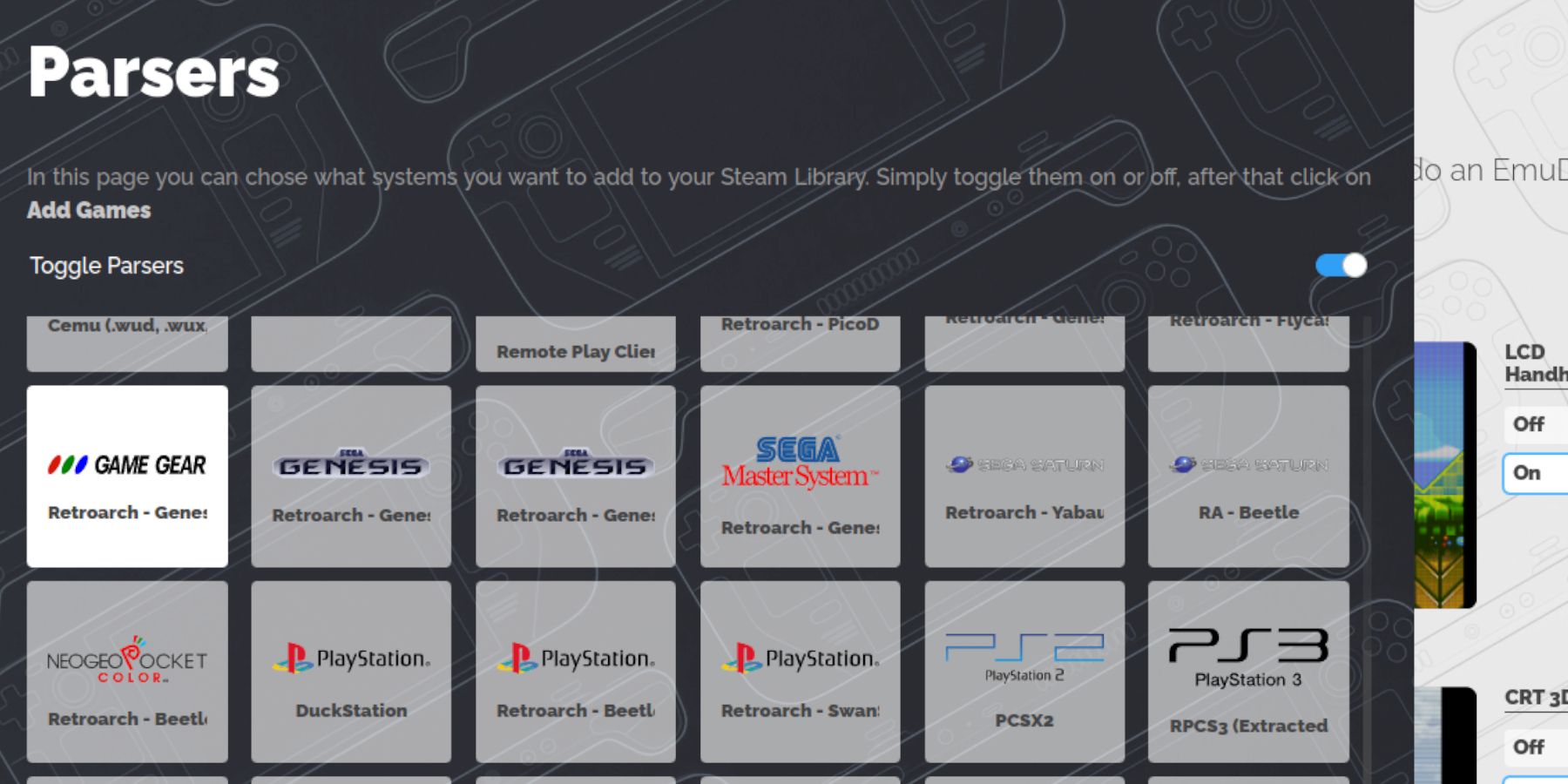 သင့်ဂိမ်းများကို ထည့်ရန်အချိန်။
သင့်ဂိမ်းများကို ထည့်ရန်အချိန်။
ROM များ လွှဲပြောင်းခြင်း
- ဒက်စ်တော့မုဒ်တွင် Dolphin File Manager ကိုဖွင့်ပါ။
- သင်၏ SD ကတ် (မူလတန်း) သို့ သွားပါ။
-
Emulation/ROMs/gamegearဖိုဒါကို ရှာပါ။ - သင့် Game Gear ROM များကို ဤဖိုဒါသို့ လွှဲပြောင်းပါ။
Steam ROM Manager
- EmuDeck ကိုဖွင့်ပြီး Steam ROM Manager ကိုဖွင့်ပါ။
- မေးလာသောအခါ Steam Client ကိုပိတ်ပါ။
- မျက်နှာပြင်ပေါ်ရှိ ညွှန်ကြားချက်များကို လိုက်နာပါ၊ Game Gear အိုင်ကွန်ကို ရွေးချယ်ပြီး သင့်ဂိမ်းများကို ပေါင်းထည့်ပါ။
- အနုပညာလက်ရာကို အတည်ပြုပြီး Steam သို့ ပြောင်းလဲမှုများကို သိမ်းဆည်းပါ။
EmuDeck တွင် ပျောက်ဆုံးနေသော အနုပညာလက်ရာကို ပြုပြင်ခြင်း
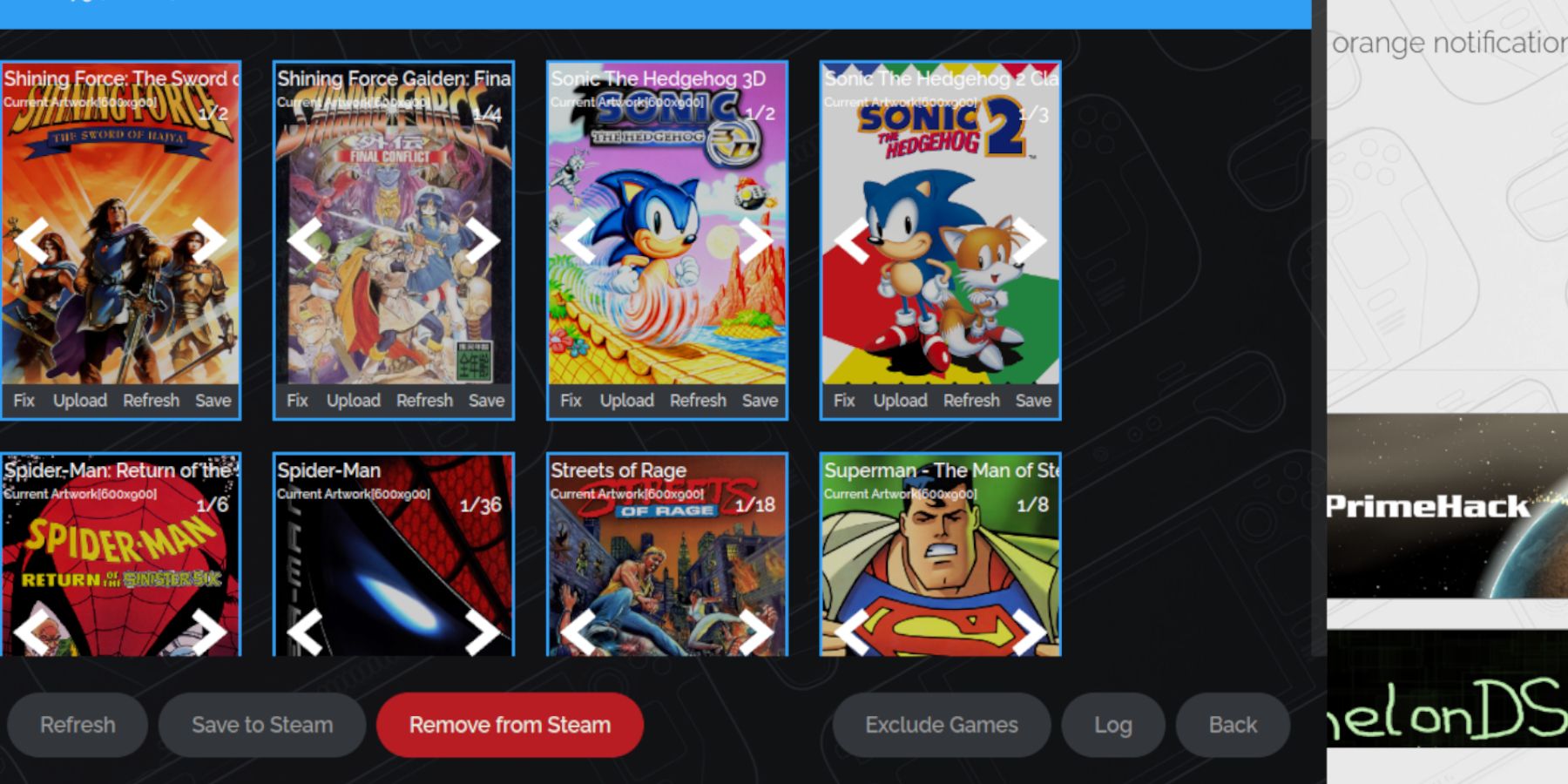 အနုပညာလက်ရာ ပျောက်နေပါသလား။ ပြင်ကြရအောင်။
အနုပညာလက်ရာ ပျောက်နေပါသလား။ ပြင်ကြရအောင်။
- ပျောက်ဆုံးနေသော အနုပညာလက်ရာကို ရှာဖွေရန် Steam ROM Manager ရှိ "Fix" ခလုတ်ကို အသုံးပြုပါ။
- ROM ခေါင်းစဉ်တွင် နံပါတ်များပါနေပါက၊ မရှာဖွေမီ ၎င်းတို့ကို ဖယ်ရှားပါ။
- ရုပ်ပုံများကို Steam Deck ၏ Pictures ဖိုင်တွဲတွင် သိမ်းဆည်းပြီး Steam ROM Manager မှတဆင့် အပ်လုဒ်တင်ခြင်းဖြင့် ပျောက်ဆုံးနေသော အနုပညာလက်ရာကို ကိုယ်တိုင် အပ်လုဒ်လုပ်ပါ။
သင်၏ Steam Deck တွင် Game Gear ဂိမ်းများကို ကစားခြင်း
- ဂိမ်းကစားမုဒ်သို့ ပြောင်းပါ။
- သင်၏ Steam Library ကို ဝင်ရောက်ပါ။
- စုစည်းမှု tab (R1 ခလုတ်) သို့သွားပါ။
- သင့် Game Gear ဂိမ်းကို ရွေးပြီး ကစားပါ။
စွမ်းဆောင်ရည် ဆက်တင်များ
နှေးကွေးမှုနှင့် အသံပြဿနာများကို ရှောင်ရှားရန်-
- QAM ခလုတ် (အစက်သုံးစက်) ကို နှိပ်ပါ။
- စွမ်းဆောင်ရည်ကို ရွေးပါ။
- "ဂိမ်းတစ်ခုစီပရိုဖိုင်ကိုသုံးပါ။" ကိုဖွင့်ပါ။
- ဘောင်ကန့်သတ်ချက်ကို 60 FPS အထိ တိုးပါ။
သင်၏ Steam Deck တွင် Decky Loader ကို ထည့်သွင်းခြင်း
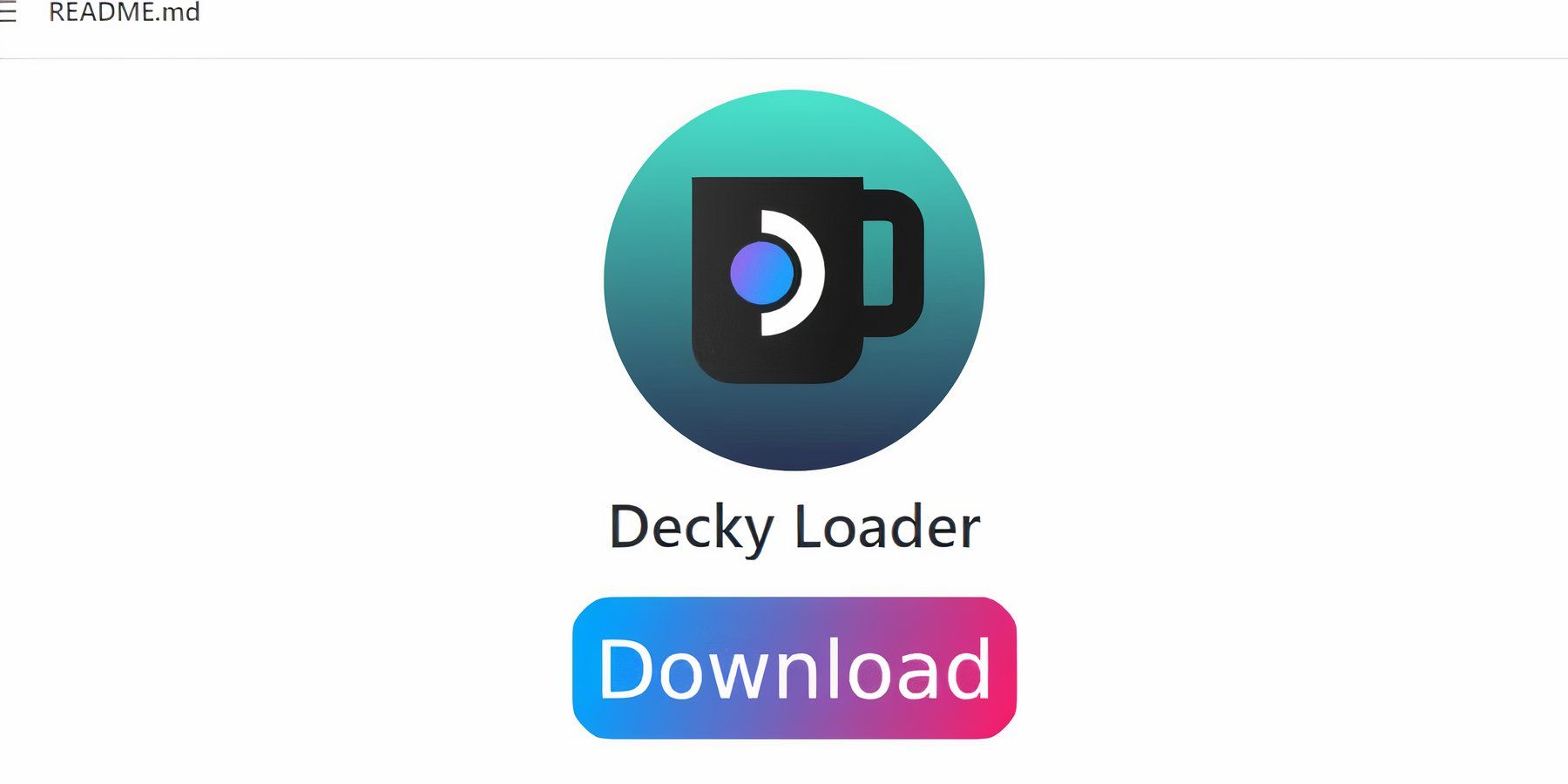 Decky Loader သည် ထိန်းချုပ်မှုကို ပိုမိုကောင်းမွန်စေပြီး အင်္ဂါရပ်များကို ပေါင်းထည့်သည်။
Decky Loader သည် ထိန်းချုပ်မှုကို ပိုမိုကောင်းမွန်စေပြီး အင်္ဂါရပ်များကို ပေါင်းထည့်သည်။
- ဒက်စ်တော့မုဒ်သို့ ပြောင်းပါ။
- ၎င်း၏ GitHub စာမျက်နှာမှ Decky Loader ကို ဒေါင်းလုဒ်လုပ်ပါ။
- ထည့်သွင်းသူအား Run ပြီး "Recommended Install" ကိုရွေးချယ်ပါ။
- ဂိမ်းကစားမုဒ်တွင် သင်၏ Steam Deck ကို ပြန်လည်စတင်ပါ။
ပါဝါတူးလ်ပလပ်အင်ကို ထည့်သွင်းခြင်း
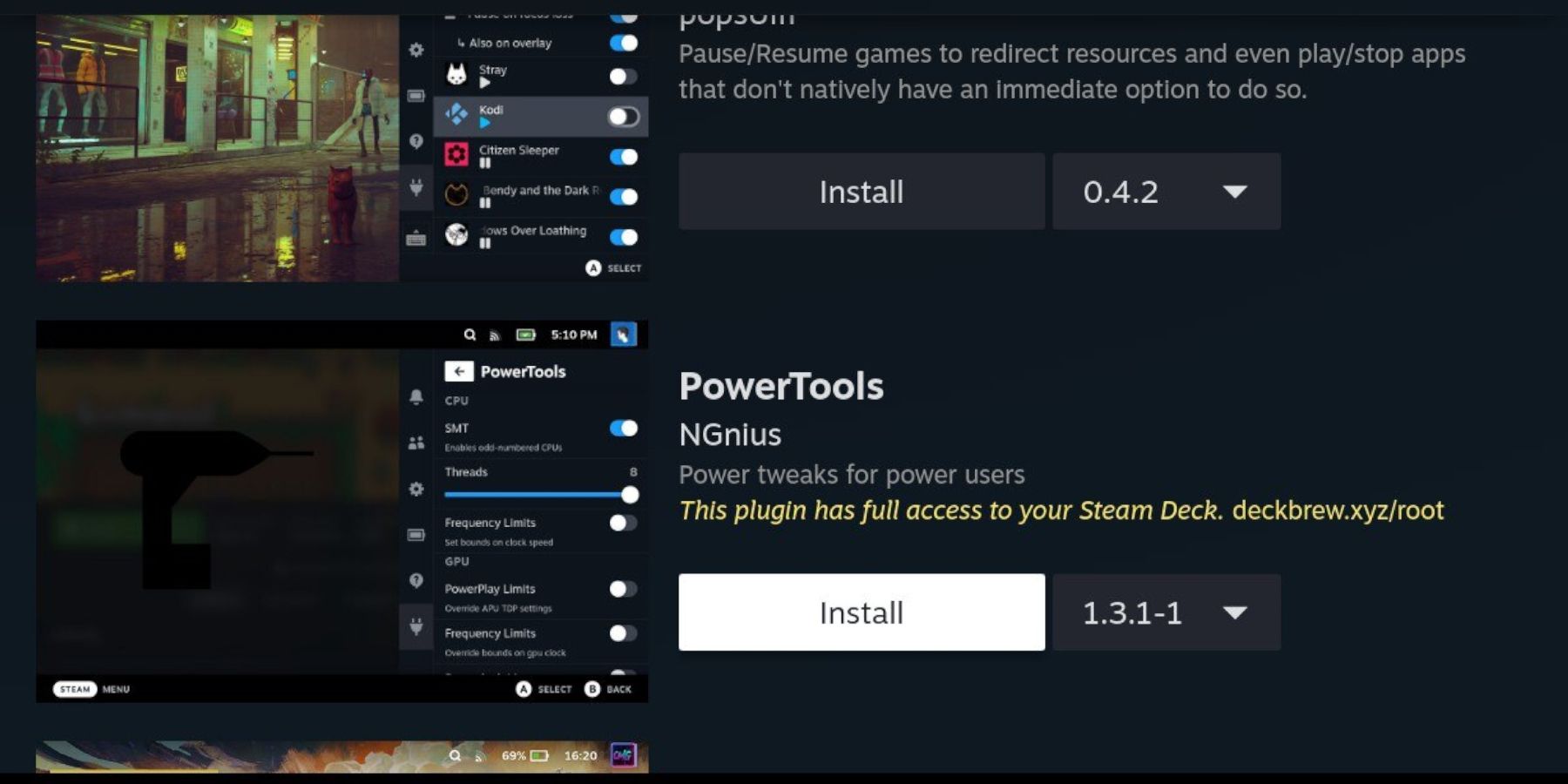 Power Tools သည် စွမ်းဆောင်ရည်ကို ပိုကောင်းအောင် လုပ်ဆောင်သည်။
Power Tools သည် စွမ်းဆောင်ရည်ကို ပိုကောင်းအောင် လုပ်ဆောင်သည်။
- QAM ခလုတ်ကို နှိပ်ပါ။
- Decky Loader ပလပ်အင်စတိုးကို ဖွင့်ပါ။
- Power Tools ပလပ်အင်ကို ထည့်သွင်းပါ။
- ပါဝါတူးလ်များကို စီစဉ်သတ်မှတ်ပါ (SMTs များကို ပိတ်ပါ၊ တွဲများကို 4 သို့ သတ်မှတ်ပါ၊ လိုအပ်သလို GPU နာရီကို ချိန်ညှိပါ)။
Steam Deck အပ်ဒိတ်ပြီးနောက် Decky Loader ပြဿနာဖြေရှင်းခြင်း
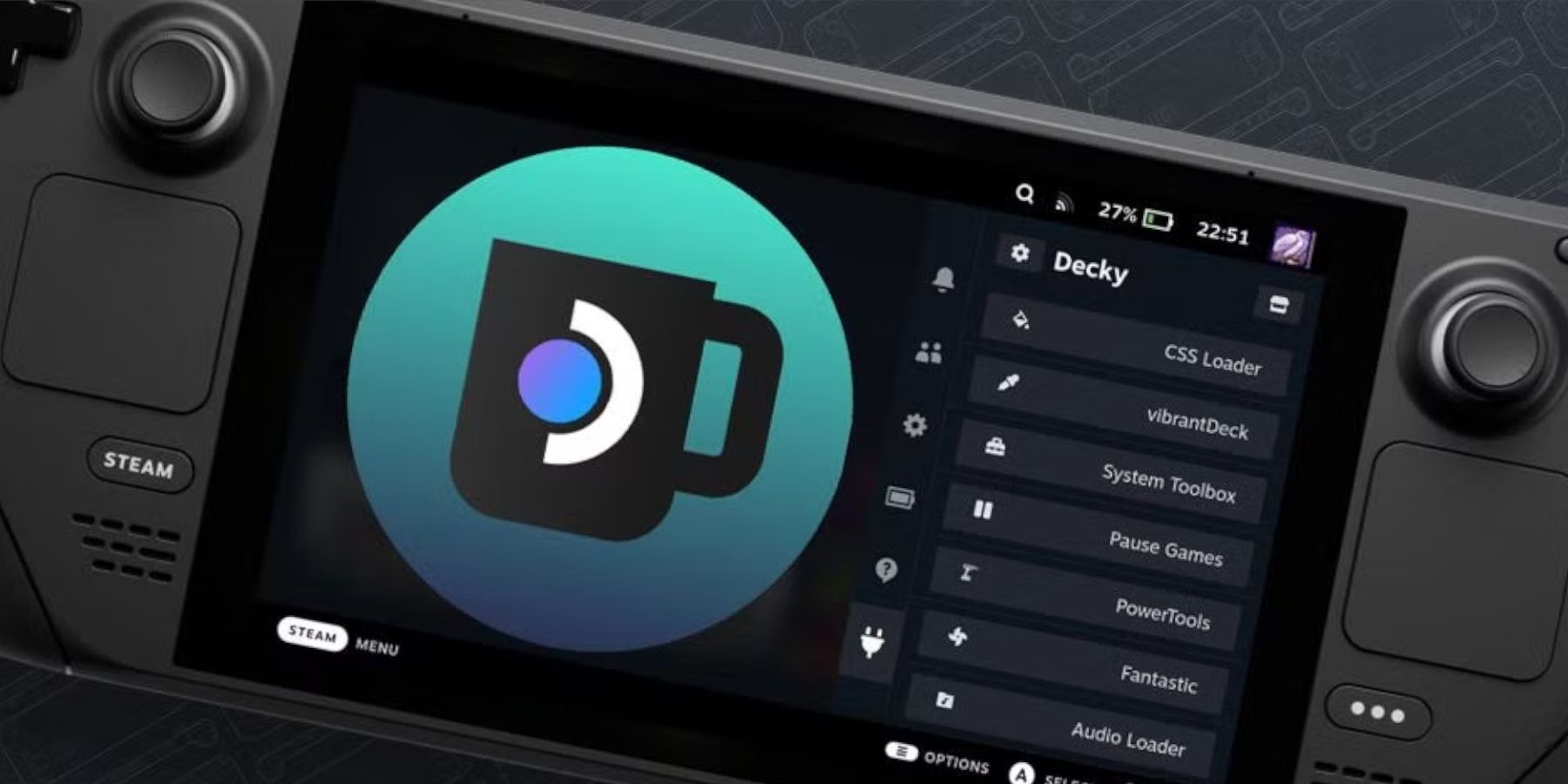 ရေနွေးငွေ့အပ်ဒိတ်များသည် တစ်ခါတစ်ရံ Decky Loader ကို ဖယ်ရှားနိုင်သည်။
ရေနွေးငွေ့အပ်ဒိတ်များသည် တစ်ခါတစ်ရံ Decky Loader ကို ဖယ်ရှားနိုင်သည်။
- ဒက်စ်တော့မုဒ်သို့ ပြောင်းပါ။
- ဆက်တင်များကို ထိန်းသိမ်းရန်အတွက် Decky Loader ကို ၎င်း၏ GitHub စာမျက်နှာမှ ပြန်လည်ထည့်သွင်းပြီး ဆက်တင်များကို ထိန်းသိမ်းရန် "ဖွင့်ပါ" အစား "Execute" ကို ရွေးချယ်ပါ။
- သင်၏ Steam Deck ကို ပြန်လည်စတင်ပါ။

















